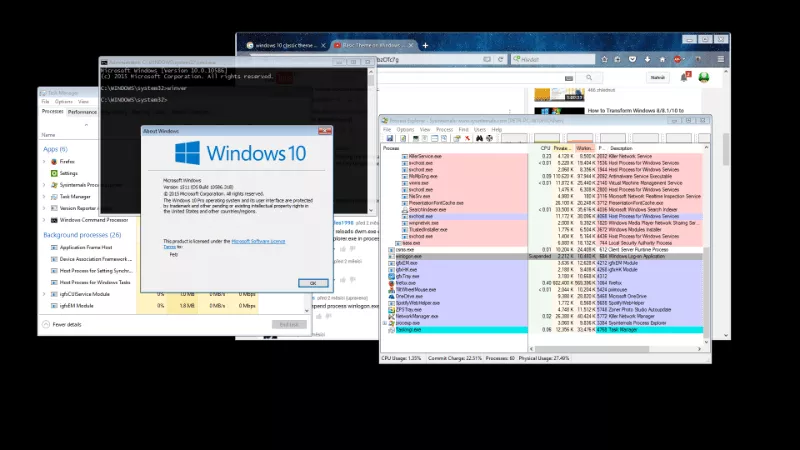
فایل اجرایی dwm.exe در ویندوز چیست و چه کاری انجام می دهد؟
اگر بخواهیم (Desktop Window Manager (dwm.exe را به طور ساده معرفی کنیم باید بگوییم که این ابزار برنامه ای است که تمامی افکت های زیبای ویندوز همچون پنجره های شفاف، حالت های پویا، انیمیشن ها ...
فهرست مطالب
اگر بخواهیم (Desktop Window Manager (dwm.exe را به طور ساده معرفی کنیم باید بگوییم که این ابزار برنامه ای است که تمامی افکت های زیبای ویندوز همچون پنجره های شفاف، حالت های پویا، انیمیشن ها و... دسکتاپ را رندر و مدیریت می نماید.
به جای آن که اپلیکیشن ها تصاویر پنجره های خود را به صورت مستقیم به نمایشگر شما منتقل کنند، آن ها را به مکانی خاص از حافظه انتقال می دهند. ویندوز نیز پیش از ارسال تصاویر به مانیتور شما، ترکیبی از نمای تمام پنجره ها درست می نماید.
همانطور که گفته شد ویندوز محتویات هر پنجره را ترکیب کرده و به نمایش در می آورد. همین امر ویندوز را قادر می سازد افکت های پویایی چون شفافیت و یا انیمیشن های مختلف را به هنگام اجرای اپلیکیشن های مختلف، به آن ها اضافه کند.
آیا می توان Desktop Window Manager را خاموش کرد؟
در حالت کلی باید بگوییم که نمی توانید این کار را انجام دهید. در نسخه ویندوز ویستا این ابزار توسط سرویسی کنترل می شد که قادر به خاموش کردن آن بودید. اما از ویندوز 7 به بعد Desktop Window Manager به عضو جدایی ناپذیر ویندوز تبدیل شد که برای ایجاد یک رابط کاربری زیبا امری حیاتی به شمار می رفت.
این ویژگی با ویندوزهای 8 و 10 یکپارچه تر شد و جلوه زیبایی را به این نسخه ها بخشید. اما باید گفت که ویژگی فوق به درستی می داند چگونه از منابع سیستم استفاده کند و در مجموع نیازی به غیر فعال کردن آن ندارید.
در صورت استفاده بیش از حد dwm.exe از رم و پردازنده چه کنیم؟
به طور طبیعی Desktop Window Manage از منابع سیستم به صورت منصفانه استفاده می کند. اما ممکن است روی سیستم شما قضیه کمی فرق کند. سیستمی را در نظر بگیرید که روی آن ده ها اپلیکیشن همچون کروم (با ده ها تب باز) در حال اجرا باشد.
حتی در این صورت نیز Desktop Windows Manager کمتر از 1 درصد از پردازند و حدود 60 مگابایت از رم سیستم استفاده می نماید؛ این بار برای سیستم های متوسط نیز یک بار بسیار معمولی محسوب می شود.
بنابراین به ندرت باید شاهد استفاده بیش از حد آن از سیستم باشیم. حتی اگر چنین چیزی هم رخ بدهد Desktop Windows Manager سریعاً به حالت اولیه باز خواهد گشت.
اگر مشاهده کردید که Desktop Window Manager از رم و پردازنده شما بیش از حد مجاز استفاده می کند قادر هستید اقدامات زیر را اتخاذ نمایید:
- مطمئن شوید که درایور قطعات سخت افزاری تان به خصوص دو درایور Video Card یا Integrated Graphics Adapter به روز باشند. Desktop Window Manager به منظور کاهش بار از روی پردازنده، بیشتر عملیات ها را روی GPU تخلیه می نماید.
- بررسی کنید که روی رایانه تان بد افزاری وجود نداشته باشد. برخی از بدافزارهای شناخته شده به صورت مستقیم باعث بروز اشکال در سیستم Desktop Window Manager می شوند.
از کجا بفهمیم که این پردازش ها ویروس هستند؟
پیش از هر چیزی باید بدانید که Desktop Window Manager یکی از اجزای رسمی ویندوز به شمار می رود. با این حال ممکن است یک ویروس با جایگزین کردن یک فایل اجرایی خاص روند آن را با اخلال مواجه کند؛ اما باید گفت که این روند کمی بعید به نظر می رسد.
برای مطمئن شدن از این قضیه می توانید کاری که در ادامه بازگو می شود را انجام دهید: در تسک منیجر روی پردازش Desktop Window Manager کلیک راست نموده و سپس گزینه Option File Location را انتخاب نمایید.
اگر این فایل در مسیر Windows\System32 ذخیره شده بود می توانید مطمئن باشید که با یک ویروس مواجه نیستید. با این حال اگر باز هم مشکوک هستید که بد افزاری در روند کاری سیستم و Desktop Window Manager اختلال ایجاد می کند، می توانید از آنتی ویروس ها برای اسکن فایل های مخرب استفاده نمایید.







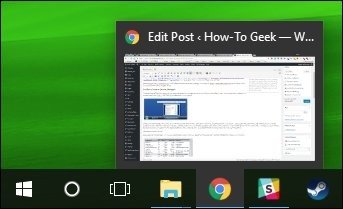










برای گفتگو با کاربران ثبت نام کنید یا وارد حساب کاربری خود شوید.